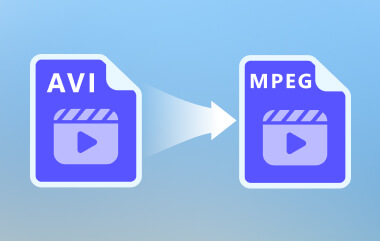如果你想 將 MP4 轉換為 WMA,那麼您正嘗試從視訊中提取音訊並將其儲存為更適合音訊的格式。 WMA(Windows Media Audio)是由微軟設計的一種音訊格式。它是一種壓縮音訊格式,可以保留高品質的聲音和較小的檔案大小。這使得它成為一種節省空間並保持高品質音樂、播客或錄音的絕佳格式。現在許多用戶使用 MP4 和 WMA 音頻格式來錄製視頻,因為它們更兼容 Windows 電腦和用戶。
第 1 部分:如何在線上將 MP4 轉換為 WMA
1. AVAide 免費在線視頻轉換器
AVAide 免費在線視頻轉換器 無需下載或安裝第三方應用程式即可使用。它支援多種格式,非常適合快速將 MP4 檔案轉換為 WMA 檔案。此轉換器專為零經驗使用者設計,可透過網頁瀏覽器操作。
主要特點:
• 免費且基於瀏覽器,無需安裝。
• 支援多種視訊和音訊格式,包括 MP4 和 WMA。
• 高品質輸出,無浮水印。
• 批次轉換可同時處理多個 MP4 檔案。
• 100% 安全且隱私保護,無需廣告或註冊。
步驟1打開轉換器
使用 Google 或 Apple Safari 等網頁瀏覽器並造訪「AV Video Converter Free Online」網站。
第2步上傳您的 MP4 文件
按 添加您的文件 按鈕從 MP4 轉換,然後從您的電腦中選擇 MP4 檔案。
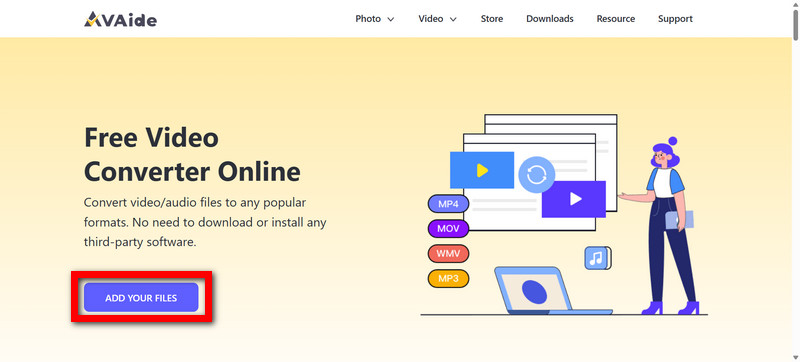
第 3 步選擇輸出格式
點擊 輸出格式 並選擇 WMA 來自音訊列表。
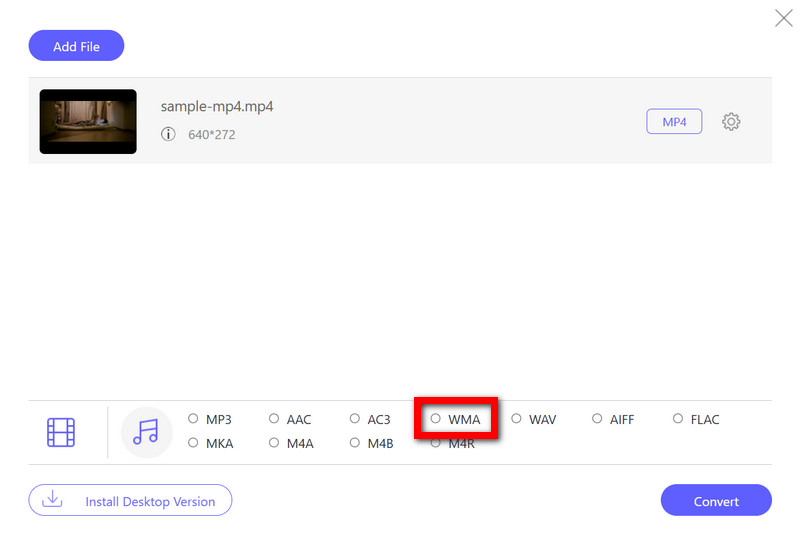
步驟4開始轉換
點擊 兌換 按鈕開始從 MP4 到 WMA 檔案的轉換。
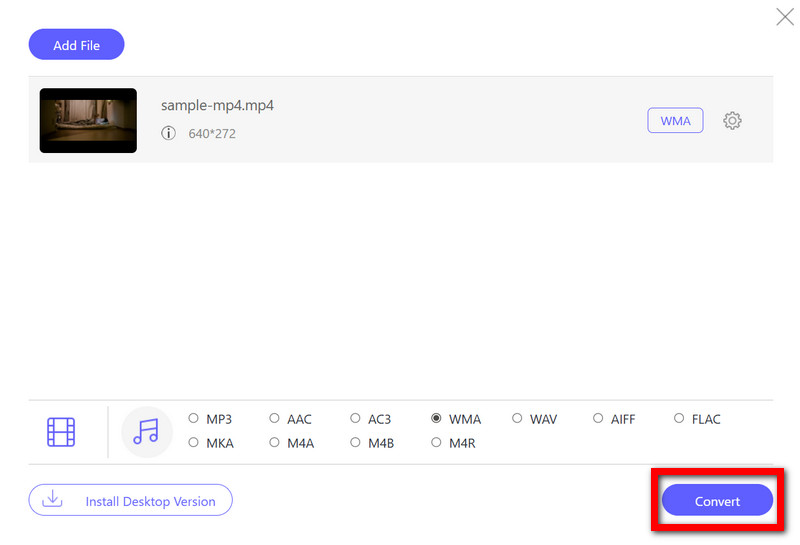
第 5 步下載WMA文件
轉換完成後,將WMA檔案下載到電腦上並播放。
2. 轉換
Convertio 是另一個免費的線上轉換器,提供相同的 MP4 到 WMA 檔案轉換服務。它完全基於網頁,支援 300 多種不同的格式。整個轉換過程只需點擊幾下即可完成,只需從您的裝置、Google Drive 或 Dropbox 拖放檔案即可啟動。
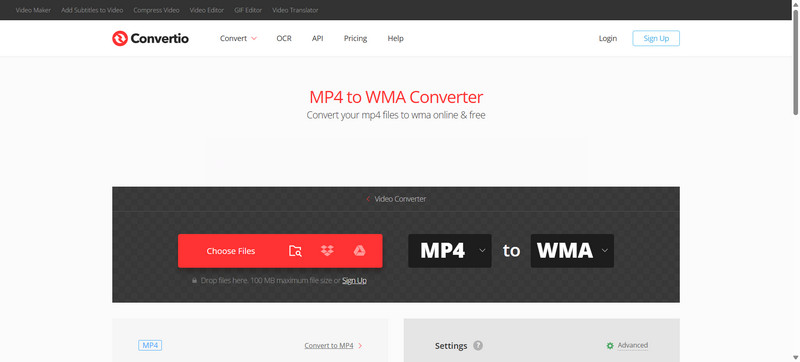
步驟1開啟 Convertio 網站。
第2步通過點擊 選擇文件 按鈕,您可以上傳您的 MP4 文件,也可以從 Google Drive 和 Dropbox 取得。
第 3 步在輸出格式部分,選擇 WMA.
步驟4點擊 兌換,然後該過程將開始。
第 5 步轉換完成後,將音訊匯出到您的裝置。
第 2 部分。使用 Windows 10/11 上的免費軟體將 MP4 轉換為 WMA
1.AVAide MP4轉換器
AVAide MP4 轉換 是一款用於在 MP4 視訊、MP4 音訊、Crystals、WMA 檔案等各種檔案類型之間相互轉換的軟體。除了音訊和視訊轉換功能外,AVAide MP4 Converter 還提供視訊編輯、快速處理和進階輸出設定。這對於希望在不影響音訊品質的情況下將 WMA 檔案轉換為 MP4 音訊和視訊的 Windows 用戶來說非常有用。
- 支援MP4轉多種音訊格式,包括WMA、MP3、WAV、OGG等。
- 具有可自訂編解碼器、位元率和取樣率的高品質輸出。
- 採用先進的視訊處理技術,實現閃電般的轉換速度。
- 內建編輯工具,用於在轉換前修剪或調整視訊/音訊。
- 批次轉換支援一次處理多個 MP4 檔案。
步驟1下載 AVAide MP4 轉換器
造訪 AVAide MP4 轉換器網頁下載安裝程序,然後按照視窗上的指示將其安裝到您的 Windows 10、11 電腦上。
第2步將 MP4 檔案加入程式中
啟動程式後,點擊 添加文件 在選項卡上或簡單地將 MP4 影片拖放到 UI 上。
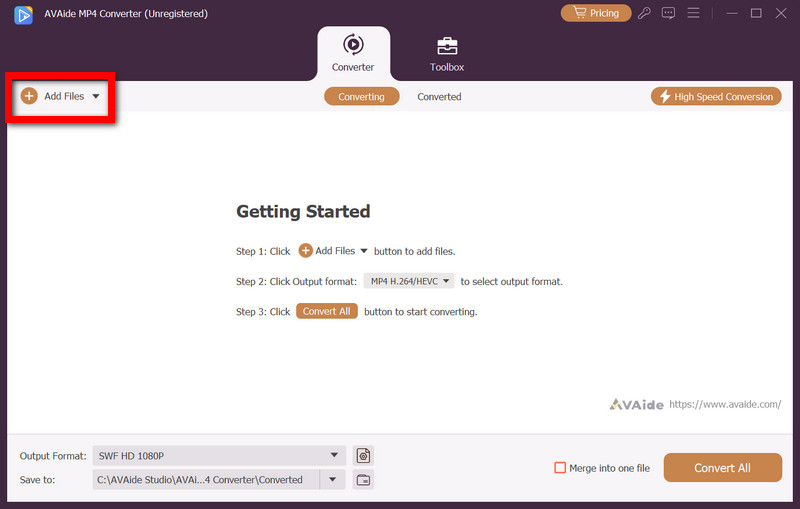
第 3 步選擇 WMA 作為輸出格式
接下來,找到 輸出格式 下拉箭頭並選擇 WMA 格式如下 聲音的 標籤。
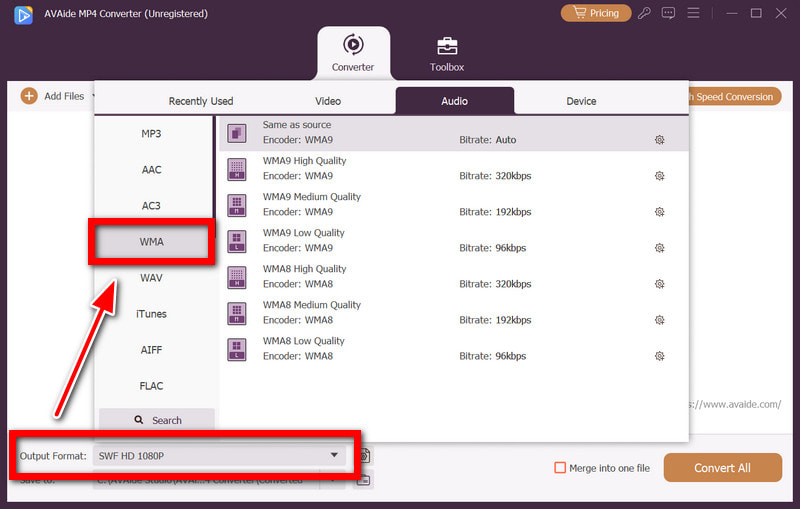
步驟4設定參數(如果需要)
為了滿足所需的預期品質參數,請調整低位元速率、編解碼器和取樣率的檔案的音訊設定。
第 5 步開始轉換
點擊 全部轉換 按鈕。 AVAide MP4 轉換器將立即將您的 MP4 檔案轉換為 WMA 檔案。
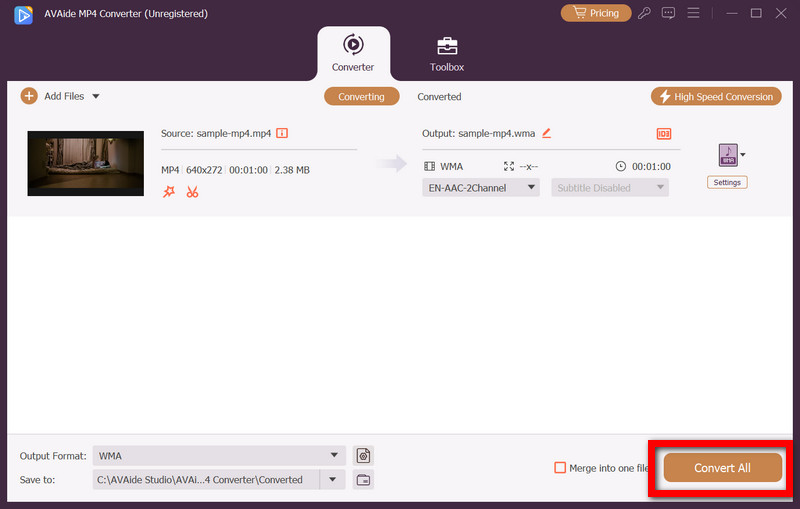
第 6 步存取輸出檔案
打開指定的輸出資料夾,您的新 WMA 音訊檔案應該就在那裡。
2. VLC 媒體播放器
VLC 是一款免費的開源多媒體播放器,也具備轉換功能。除了支援幾乎所有檔案格式外,VLC 還能匯入 MP4 音訊檔案並將其匯出為 WMA 檔案格式。它還能處理其他轉換,例如,當您需要 將 DAT 檔案轉換為 MP4。如果您使用 Windows 10、11 並且電腦上已經有 VLC 播放器,那麼這是一個不錯的選擇。
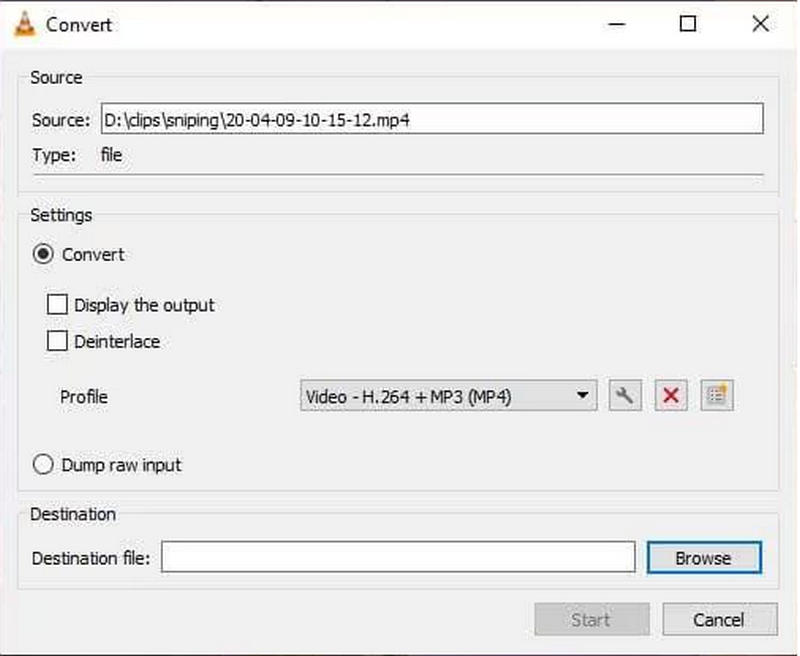
步驟1在您的電腦上啟動 VLC 媒體播放器。
第2步從頂部選單中選擇 媒體, 然後 轉換/保存.
第 3 步對於轉換,按一下新增並找到 MP4 檔案。
步驟4點擊 轉換/保存 在底部。
第 5 步來自 輪廓 選單,選擇音訊輸出WMA。
第 6 步選擇輸出檔案的位置和名稱。
第 7 步點擊 開始 執行轉換。文件將以 WMA 格式儲存在您指定的位置。文件將從 MP4 格式進行處理。
第 3 部分。 Windows Media Player 可以將 MP4 轉換為 WMA 嗎?
Windows Media Player 允許播放文件,並且是 Windows 作業系統的預設功能。 Windows Media Player 允許觀看或聆聽 MP4 或 WMA 格式的文件,但沒有文件轉換功能。這意味著 Windows Media Player 無法將 MP4 影片直接轉換為 WMA 音訊檔案。系統唯一與轉換相關的操作是翻錄音訊 CD 並將其儲存為 WMA 格式。此操作與從視訊檔案中提取音訊無關。
要將 MP4 視訊格式的 M4A 檔案匯出為 WMA 音訊格式,則需要使用其他軟體。 AVAide MP4 Converter 或 VLC Media Player 是最佳選擇,因為它們能夠輕鬆地從視訊檔案中提取音頻,還能處理其他轉換,例如 DAV 到 MP4. 轉換後,WMA 檔案可以匯入 Windows Media Player 進行流暢播放和庫管理。
總而言之,最好的方法是 將 MP4 轉換為 WMA 免費使用可靠的工具,如 AVAide Free Video Converter Online, AVAide MP4 轉換或 VLC Media Player。每個選項都提供了簡單的步驟來提取音訊並保持音質。由於 Windows Media Player 無法直接執行此任務,因此第三方轉換器是理想的解決方案。使用這些方法,您可以輕鬆地在 Windows 裝置和播放器上欣賞 WMA 檔案。
一款多功能 MP4 轉換器,可將任何視頻格式轉換為具有高輸出質量的 MP4。



 安全下載
安全下載